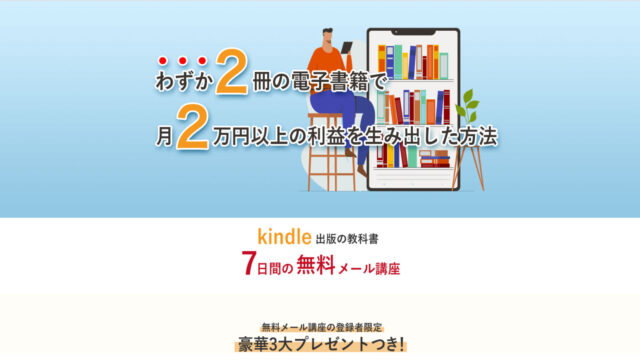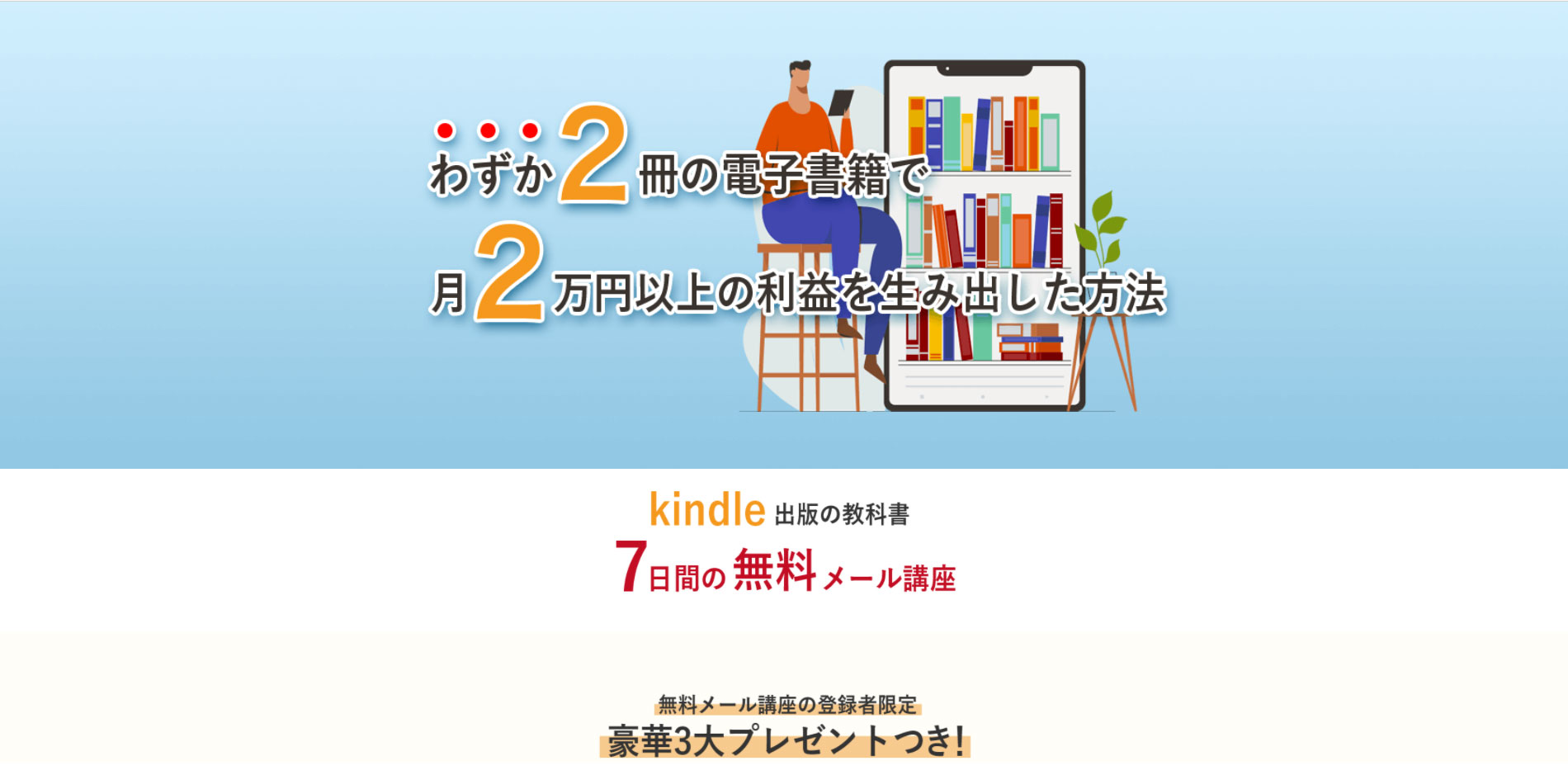文章に慣れていない初心者の人は、出版までにすごく時間がかかりますよね?そこで今回は、文章作成を効率よくする6つの方法を紹介します。
目次
集中できる環境を整える
ブログを書いてると、なぜか集中できない!そんなときは、環境づくりが重要です。作業のジャマになる原因を徹底的に排除しましょう!
たとえば、目の前にスマホを置いていると、集中力が削がれます。着信やSNSなどが気になって、ついつい見てしまうなんてこともあります。
他には作業中のBGMにも注意が必要です。自分が好きな音楽をかけると、歌詞が気になって思考が音楽に持っていかれます。ですから、洋楽や歌詞のないインストルメンタルを聞いた方が良いでしょう。
文章の作成時間を決める
文章を書き出すと、いつの間に時間が過ぎてしまいます。しかし、熱が入ると、時間が経つのを忘れてしまいますよね?そこで、キンドルの作成時間を決めましょう!
たとえば、3時間で書くと決めれば、それ以上はもう書かないというルールをつくります。未完成の部分は、次の日に追記しましょう!
ネタをメモしておく
いざキンドル本を書こうとしても、「ネタがない!」と困ったりしていませんか?ネタは思いついたら、すぐにメモしてください。
文章を書くときにネタ探しをしているようでは、時間がもったいないです。ぼくの場合は、思いついたらグーグルのkeepというサービスでメモを取っています。
グーグルkeepが便利なのは、パソコンとスマホの両方で使えます。ですから、出かけているときに、keepのアプリにメモしておけばパソコン版にも同期されるのです。
あとは、文章を作成するときにkeepを見れば、すぐにネタが出てくるという感じです。
テンプレートを使って書く
文章はいきなり書いてはいけません!なぜなら、まとまりのない書籍になってしまうからです。まずは文章の構成を考えましょう
ぼくの場合はテンプレートを用意しています。決まったテンプレートに沿って書けば、まとまった文章になります。
ショートカットキーを覚える
あなたはパソコン操作する時にコピーや貼り付けで、イチイチ右クリックを押していませんか?今すぐ、右クリックを使うのは、今すぐにやめて下さい(笑)
なぜなら、右クリックを使うとムダな動作が多いからです。そのため、ショートカットキーを覚えましょう。パソコンにはあらかじめ、一回の動作で作業ができるショートカット機能が備わっています。
たとえば、【Ctrl + C】でコピー、【Ctrl + V】で貼り付けが可能です。たかが、一回の動作だと侮らないで下さいね。
ぼくがよく使用するショートカットキーを下記にまとめたので参考にしてください。
- 【Ctrl + C】・・・コピー
- 【Ctrl + V】・・・貼り付け
- 【Ctrl + A】・・・全選択
- 【Ctrl + Z】・・・1つ前の操作に戻る
- 【Ctrl + Y】・・・1つ後の操作へ進む
- 【Windows10 + E】・・・エクスプローラーを呼び出す
ショートカットキーを駆使すれば、作業効率がかなり上がりますよ。
ゲーミングマウスを使ってショートカット
ゲーミングマウスは元々、ゲーム用に開発されたマウスです。そのため、通常のマウスよりも、ボタンが5~6個多く備わっています。
各ボタンには、ショートカットキーの設定が可能です。機種によりますが、自分好みにボタンの配置をカスタマイズできます。ですから、ワンタッチでコピペできたりするので便利です。
私が使用しているのは、ロジクールのゲーミングマウスです。
→『ロジクール G300s ゲーミングマウス 』はこちらです。
まとめ
文章を効率よく書くために環境を整えましょう。作成途中で、余計な動作をすれば作業が悪くなります。ですから、自分なりのルーティーンを決めて効率化をはかりましょう。
それでは、また!